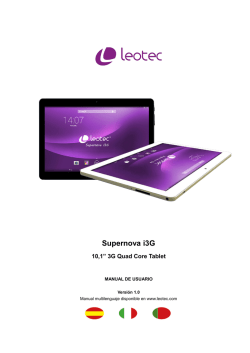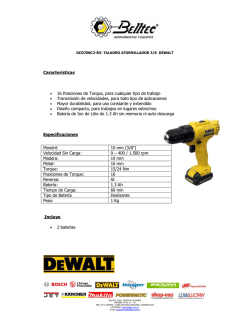User manual
Pulsar Qi3G 7” Quad Core Tablet 3G MANUAL DE USUARIO Versión 1.6 2 ESPAÑOL Estimado Cliente: Gracias por haber elegido este producto LEOTEC. Esperamos que sea de su total agrado y lo pueda disfrutar durante mucho tiempo. Esta Tablet con sistema operativo Android™ le permitirá descargar muchísimas aplicaciones (Apps) y aprovechar al máximo todo el potencial de Internet (navegar por la red, enviar y recibir emails, bajar widgets, etc.), tal y como lo haría en un portátil u ordenador de sobremesa. Podrá disfrutar viendo videos o escuchando música, comunicarse a través de Internet con cualquier aplicación de mensajería instantánea o incluso leer o editar documentos de oficina (documentos de texto, planillas de calculo, presentaciones, etc.). Toda la información incluida en este manual es correcta en el momento de su publicación. Ahora bien, al estar actualizando y mejorando constantemente nuestros productos, la apariencia o el software de su dispositivo pueden variar con respecto a lo descrito en este manual. Podrá obtener actualizaciones a través de nuestra pagina web www.leotec.com Atención Este manual contiene importante información acerca del correcto uso y medidas de seguridad para evitar accidentes. Asegúrese de leer este manual cuidadosamente antes de usar el producto. - Por favor no use y/o guarde el dispositivo en lugares húmedos, de alta temperatura o con mucho polvo. - No deje expuesto el dispositivo a altas temperaturas, especialmente en verano no deje el dispositivo dentro del coche con las ventanas cerradas. - Evite caídas o golpes del dispositivo. No exponga la pantalla a violentos temblores, puede causar que la pantalla falle o se dañe. - Por favor, elija un apropiado volumen de sonido. Si usa auriculares no debería usar el volumen demasiado alto. Si siente un zumbido baje el volumen o deje de usarlo. - Por favor cargue la batería del dispositivo en las siguientes condiciones: o El icono indicador de batería muestra bajo nivel de carga. o El dispositivo se apaga automáticamente enseguida de encenderse. o Los botones de operación no responden. o La pantalla muestra iconos en rojo en el borde superior derecho. - No apague repentinamente el dispositivo cuando se esta descargando o actualizando algún archivo. - Para los casos donde por reparaciones, daños u otras causas se perdiera el contenido de la memoria, el fabricante no se hace responsable por los daños causados. - No desmonte el producto. No use alcohol, disolvente, benzina ni ningún producto similar para limpiar el producto. - No use el dispositivo en lugares donde se prohíbe el uso de equipamiento electrónico (tal es el caso de los aviones) - No utilice el dispositivo mientras conduce o camina. 3 La empresa se reserva el derecho de modificar el producto, cambiar las especificaciones y diseño. La información contenida en este manual u otros medios (tales como página web, etc.) está sujeta a cambios sin previo aviso. NOTA: Todas las imágenes de este manual son solo de referencia. Las imágenes están sujetas a cambios sin previo aviso. Téngase en cuenta que este dispositivo utiliza un sistema operativo AndroidTM de licencia libre y gratuita por lo que puede haber diferencias sustanciales en las instrucciones de este manual con respecto a las encontradas en su dispositivo, así como también diferencias en el idioma de las opciones mostradas debido a actualizaciones del sistema operativo. INTRODUCCIÓN Utilización por primera vez Carga de la batería Antes de utilizar su dispositivo LEOTEC por primera vez, cargue completamente la batería. Conecte el adaptador/cargador suministrado. Atención: Utilice ÚNICAMENTE el cargador/adaptador LEOTEC suministrado con su dispositivo o un modelo compatible con exactamente las mismas especificaciones. La Tablet LEOTEC se encenderá y empezará a cargarse. El icono de batería de la interfaz principal le indicara cuando esté totalmente cargado el dispositivo. Si no está conectado a un adaptador de alimentación, el icono mostrará el porcentaje de batería disponible. Configuración Le recomendamos que la primera vez que utilice la Tablet LEOTEC configure los valores principales tales como Idioma, ubicación, Fecha, Hora, las opciones de seguridad y de copia de seguridad encontradas en la sección de Ajustes. 4 1. Apariencia y botones: SIM1 Micro SD SIM2 Reset Altavoz USB Cámara Auricular ON/OFF Volumen + - 1.1 Panel Táctil Panel táctil capacitiva de 7” HD IPS multipunto: para operar, hacer clic o arrastrar en el panel táctil. 1.2 Encendido / Apagado Encendido: Mantenga presionado el botón de encendido hasta que aparezca la primer pantalla, entonces comenzara a cargar el sistema operativo y aparecerá la interfaz princi pal. Apagado: En la interfaz principal, presione el botón de encendido durante 5 segundos para apagar el dispositivo. El sistema le ofrecerá la opción de apagado, reinicio, silencio. Elija la opción deseada. El sistema le pedirá confirmación. Bloquear pantalla: Presione brevemente el botón de encendido para bloquear o desbloquear la pantalla. Nota: 1. Cuando la batería esté descargada el sistema se apagará automáticamente. 2. Un apagado brusco del sistema, reset, etc., puede provocar que el sistema tome largo tiempo en arrancar nuevamente con la consecuente pérdida de información. 1.3 Tecla VPulsación larga baja Volumen audio 1.4 Tecla V+: Pulsación larga sube Volumen audio 1.5 Atrás: retrocede al menú anterior 5 1.6 Auricular Conexión de auricular estándar de 3.5 mm. 1.7 Lector tarjeta MicroSD / TF Ampliación de memoria a través de interfaz de tarjeta tipo MicroSD / TF. 1.8 Ranuras SIM1 y SIM2: introduzca su tarjeta Sim estándar para disfrutar de conexión 3G. 1.9 Micro USB Micro USB jack: puede usar esta conexión para transmisión de datos a/desde un ordenador, carga de la batería (usar cable USB A a micro) o bien para conectar un pendrive USB o un periférico externo (teclado, ratón, disco duro externo, etc. ) 1.10 RESET: permite reiniciar el sistema en caso de bloqueo. Observación: No use el RESET a menos que no pueda apagar el dispositivo por los medios normales. Puede dañar el dispositivo. Conexión del cargador de batería. Atención: SOLO UTILIZAR EL CARGADOR SUMINISTRADO POR EL FABRICANTE o ALGUNO HOMOLOGADO POR EL MISMO. Carga de la Batería: Antes del primer uso del dispositivo, por favor cargue la batería al 100% durante al menos 6 horas las primeras 2 veces, las siguientes veces solo bastará con 4 horas. Nota: Este dispositivo tiene una batería interna de Litio. La carga debe ser realizada con un adaptador USB estándar homologado por el fabricante (Entrada: CA110~240V 50/60Hz Max:180Ma.. Salida: 5.0V/2.0 A). Para prolongar la vida útil de la batería sugerimos dejar descargar la batería mediante su uso en forma habitual. Observaciones: 1. Si no usa el dispositivo por un periodo largo de tiempo sugerimos cargar la batería al menos una vez al mes. 2. Si el dispositivo se apaga automáticamente como resultado de descarga total de la batería, sugerimos cargar la batería por algún tiempo antes de volver a usarlo. 3. El tiempo de carga de la batería será aún mayor si se está utilizando mientras se realiza la carga. 2. Conexión con el ordenador (PC) Use el cable USB (mini to USB A) para conectar el dispositivo a un PC. Una vez conectado al PC recibirá un mensaje en la barra de notificaciones del dispositivo. Es posible que su PC necesite unos instantes para detectar e instalar los controladores MTP (Multimedia Transfer Protocol) de forma automática. Una vez su PC finalice la instalación la tablet se mostrará como Dispositivo portátil o multimedia dentro de Equipo. Haciendo doble click sobre el nuevo dispositivo se nos 6 mostrará la memoria de la Tablet y en el caso de tener insertada alguna MicroSD, también. Accediendo al almacenamiento interno usted podrá transferir cómodamente todo tipo de ficheros desde su PC a la tablet o desde la tablet a su PC. Sepa, que mientras el dispositivo se encuentre conectado al PC usted podrá usar la Tablet de forma habitual, sin ningún impedimento o limitación. Tanto su PC como la tablet accederán de forma simultánea a la memoria sin que las aplicaciones o procesos se vean afectados. De la misma manera, sepa también que mientras usted permanezca conectado a su PC usando el cable USB su dispositivo estará cargando la batería. La velocidad de carga será inferior que con el cargador suministrado dado que el amperaje de los puertos USB suele ser inferior a 1A mientras el cargador suministrado alcanza los 2A. 3. Interfaz de operación 3.1 Interfaz principal Después del arranque entrará en la interfaz principal. 7 La interfaz principal, podemos dividirla en tres partes y el cuerpo principal de la pantalla. En el cuerpo principal de la pantalla se alojan los iconos y Widgets que el usuario desee pudiéndose desplazar hacia la izquierda (2 pantallas) o la derecha (2 pantallas) con lo que se tiene un total de 5 pantallas en las que se pueden añadir accesos directos, marcadores y Widgets. La parte superior: permite o bien realizar una búsqueda en Google escribiendo lo que se desea buscar o bien haciendo una búsqueda por voz (en cualquiera de los casos debe estar conectado a Internet). La barra inferior: encontramos algunos accesos directos y el icono central nos permitirá acceder a las aplicaciones instaladas. Las aplicaciones son programas que se ejecutan cuando el usuario lo desea y dejan de funcionar cuando el usuario sale de la aplicación. Pueden ser instalados descargándolos a través de la aplicación 1Mobile Market o través de páginas web que ofrezcan aplicaciones Android. La parte inferior tiene 5 iconos: Permite volver atrás. Ir a la pantalla principal. Ver y seleccionar las aplicaciones que se están corriendo actualmente. Bajar el volumen Subir el volumen En la esquina superior derecha se encuentra la zona de estado, donde muestra la hora actual, el estado de la batería, la conexión Wi-Fi, Bluetooth, alarmas y diferentes mensajes de estado. Haciendo clic se puede acceder a algunos ajustes rápidos. 8 Accediendo a la zona de aplicaciones se puede gestionar los principales iconos de la interfaz: Manteniendo pulsado un icono durante un par de segundos, después de que el icono se agrande, puede arrastrarlo a cualquier lugar de la interfaz Eliminar iconos: Mantener pulsado un icono 3 segundos, arrástrelo hasta la parte superior central y una vez que se vuelva de color rojo, suéltelo para eliminar el icono Si toca la pantalla principal unos segundos aparecerá una nueva vista como se muestra en la captura. En la parte inferior dispondrá de 3 opciones. Fondos de pantalla, Widgets y Ajustes 9 Los Widgets son pequeños programas que se ejecutan en forma continua y de fácil acceso que se pueden ubicar en cualquiera de las 5 pantallas. Por ejemplo uno de los Widgets que ya vienen instalados y ejecutándose es el reloj analógico 4. Ajustes básicos Ajustes: Clic en el icono de Ajustes , accede al interfaz de configuración. 4.1 Wi-Fi: Permite encender el Wi-Fi y conectar a cualquier red Wi-Fi que se encuentre dentro del área de cobertura. 4.2 Bluetooth: Permite encender el Bluetooth y conectar con otros dispositivos BT que se encuentren dentro del área de cobertura 10 4.3 Uso de datos: Permite deshabilitar o limitar el acceso a datos móviles asi como muestra el volumen de datos descargados. 4.4 Mas..: Habilita el modo Avión (utilizado cuando se está a bordo de un aeronave), Gestión de anclaje a red y compartir Zona Wi-Fi y creación de VPNs 4.5 Sonido: Permite modificar el volumen por defecto de la música, juegos y otros archivos multimedia, de notificaciones y alarmas, distintas melodías para notificaciones, activar sonido al tocar y también el sonido del bloqueo de la pantalla. 4.6 Pantalla: ajustar propiedades, cambiar fondos de pantalla, Brillo, tiempo de suspensión, cambiar tamaño de letra, Pantalla Cast, calibración Gsensor etc. 11 4.7 Almacenamiento: Muestra la utilización de la memoria de los diferentes medios de almacenamiento. 4.8.Batería: Muestra el uso actual de la batería. 4.9.Aplicaciones: Muestra las aplicaciones descargadas en la memoria principal o en la ampliación (tarjeta SD), así como las aplicaciones en ejecución. 12 Una forma de instalar nuevas aplicaciones es a través de tiendas o Markets disponibles en internet. Un ejemplo es www.1Mobile.com , que ya viene pre-instalada en su Tablet LEOTEC, acceda a través del icono “1Mobile Market” disponible en la pantalla de Aplicaciones y podrá disfrutar de miles de programas y juegos. AVISO El fabricante no garantiza la compatibilidad de la versión Android instalada en el dispositivo con todas las aplicaciones disponibles para esta plataforma. El fabricante no se responsabilizará de los daños producidos al dispositivo de ningún software malicioso, gusano, troyano o virus como consecuencia de la instalación, ejecución o descarga de programas. El fabricante no se responsabilizará del uso indebido que el usuario haga con el dispositivo así como de la descarga e instalación de programas protegidos sin autorización del propietario. ¿Como desinstalar una aplicación? (1). Entrar en “Ajustes”>”Aplicaciones”>”descargadas” y se mostrará la lista de programas instalados (2). Clic en los iconos que quiera desinstalar, entrará en la siguiente interfaz (3). Clic en Desinstalar, entonces puede eliminar la aplicación 13 4.10.Cuentas: Permite administrar las cuentas de las distintas aplicaciones de correo, Skype etc., que podrán ser sincronizadas en tiempo real o no. 4.11 Ubicación: Permite que aplicaciones como Google utilicen sus datos para determinar su ubicación geográfica. Para usar las funciones de GPS sin ayuda de datos será necesario activar el modo de ubicación en modo “Solo dispositivo”. El resto de modos se ayudaran de conexiones de datos por lo que aumentarán el consumo de batería. 4.12 Seguridad: distintos ajustes de seguridad como bloqueo de pantalla, que las contraseñas sean mostradas o no, etc. 14 Fuentes desconocidas: Clic en “Fuentes desconocidas” y seguido “OK” para permitir la instalación de aplicaciones de origen desconocido (es decir aplicaciones no certificadas por Google, lo que no significa que no sean de fuentes confiables). 4.13. Idioma y teclado: Permite cambiar el idioma de uso de la Tablet, establecer la corrección ortográfica automática, el tipo de teclado, etc. Selección de Idioma: Más de 50 idiomas disponibles Nota: AndroidTM soporta 54 idiomas. En función del modelo y de la versión instalada la interfaz principal es posible que no disponga de todos los idiomas. Teclado AndroidTM: configuración del teclado AndroidTM Sonido: en la pulsación de tecla Auto-mayúsculas Mostrar sugerencias: Mostrar las palabras sugeridas mientras se escribe Auto-completar: la barra espaciadora y la puntuación insertan automáticamente las palabras resaltada 4.13 Copia de Seguridad: Permite hacer copia de seguridad automática de datos de las aplicaciones, contraseñas y otros ajustes de forma tal que si se restablece el sistema operativo y/o las aplicaciones se puedan recuperar en las condiciones anteriores. En esta opción de los ajustes se puede restablecer datos originales de fábrica. 15 4.14 Ajustar fecha y hora Establecer la fecha y hora, seleccionar la zona horaria y seleccionar el formato de la fecha 4.15 Accesibilidad: Diferentes opciones para facilitar la accesibilidad de la Tablet. 4.16 Acerca del aparato: Muestra información acerca de la Tablet y del sistema operativo. 16 5. Solución de problemas La tablet no inicia o no muestra imagen? Verifique la carga de la batería. Conecte el cargador de corriente a pared, conecte por un extremo el cable usb al cargador y por el otro al puerto mini USB de su dispositivo y espere. Si la batería está totalmente agotada, cargando 4-5 horas será suficiente para tomar autonomía. No consigue cargar la batería de la tablet con el cargador a pared? La mayoría de tablets LEOTEC permiten la carga de batería conectadas al puerto USB de un ordenador mediante el cable suministrado. Consulte si su modelo lo permite en la tabla comparativa que puede encontrar en la web de LEOTEC. Ha olvidado la contraseña o patrón de desbloqueo? Entre en la web de LEOTEC y en la zona de descargas busque el Firmware original y la guía de actualización de su modelo de tablet ( Ej: LETAB1017 ) para restaurar desde el ordenador su sistema Android. No consigue reproducir videos que sí puede ver en su ordenador? Del mismo modo que en un ordenador precisamos instalar codecs para poder reproducir según que extensiones y formatos de video, en la tablet sucede lo mismo. Acceda al Market y localice la aplicación de codecs que más le interese. La tablet inicia y se queda parada en la animación Android sin llegar al menú de desbloqueo? Es posible que alguna aplicación instalada recientemente no se ajuste para ser usada en tablet o bien esté consumiendo demasiada memoria de trabajo. Entre en la web de LEOTEC y en la zona de descargas busque el Firmware original y la guía de su modelo de tablet para restaurar desde el ordenador su sistema Android. Tiene otro tipo de problema, estará el dispositivo defectuoso? Si tiene algún otro problema acceda a nuestra sección de soporte en nuestra página web www.leotec.com Allí encontrará una lista de las preguntas y respuestas más frecuentes que podrán serle de ayuda. 17 6. Especificaciones Pantalla: 7” IPS HD Capacitiva táctil multipunto Resolución: 1024x600 IPS Sistema operativo: Android 4.4.2 ( Actualizable OTA ) RAM: DDRIII 1024MB CPU: MTK8382 Quad core 1.3Ghz Cortex A7 GPU Mali 400 MP2 Memoria Flash: 8GB GSM 850/900/1800/1900MHz WCDMA 900/2100MHz Soporta llamadas de teléfono Soporta Dual Sim Tarjeta Micro SD (TF): 128MB-32GB USB: USB Host / OTG Bluetooth 4.0 GPS Sensor gravitacional 3D Webcam frontal 2.0 MP y trasera 5.0 MP Grabación: micrófono integrado Video: HD2160P, AVI H.264, DIVX, DIVX, XVID, rm, rmvb, WMV, MOV, MP4 H.264, MPEG, DIVX, XVID, DAT VCD, VOB DVD, MPEG, MPG, FLV H.263 H.264), ASF, TS, TP, 3GP, MPG, etc Audio: MP3/WMA/APE/FLAC/OGG/WAV/AAC Foto: JPG, JPEG, GIF, BMP, PNG Ebook: TXT, EPUB, PDF, WORD, EXCEL, POWERPOINTS Batería y capacidad: recargable Li Polymer 2800 mAh extraíble 18 Garantía y responsabilidad Todos los productos LEOTEC tienen una garantía de 24 meses a partir de la fecha de factura a cliente final excepto en los accesorios incluidos. El fabricante garantiza al consumidor que sus productos se encuentran libres de defecto en materiales y mano de obra en el momento de su compra. Las baterías dispondrán de 6 meses de garantía. Se consideran defectuosas aquellas baterías que dentro de ese periodo su máxima capacidad de carga sea igual o inferior al 50%. La garantía ofrecida únicamente cubre los defectos de fabricación o de materiales que el producto pudiera tener. Quedan excluidos los defectos o fallos ocasionados por un uso inadecuado, rotura, desgaste. Anularán la garantía la manipulación del producto por personal ajeno al servicio técnico de LEOTEC, actualizaciones de software no proporcionadas por LEOTEC, así como todos los fallos o averías ocasionados por catástrofes naturales. La garantía será válida siempre y cuando el usuario disponga del ticket o factura de compra y este se encuentre dentro de plazo. Soporte y Servicio técnico Para cualquier consulta técnica puede acudir a su punto de venta o contactar con el servicio técnico de LEOTEC. Visite nuestra web y manténgase siempre actualizado en la sección de descargas de su producto. Más información disponible en el sitio web: www.leotec.com o mediante el e-mail: [email protected] Nota: Android es un sistema de uso libre que está sujeto a constantes actualizaciones. LEOTEC no se hace responsable de las posibles diferencias en el funcionamiento de las últimas versiones de Android respecto a la información contenida en este manual. 19 DECLARACIÓN DE CONFORMIDAD Marca: LEOTEC Nombre del suministrador: World Driver S.A. Dirección: Ctra de l'Hospitalet 66 - 68 08940 - Cornellà de Llobregat – Barcelona Tel: +34 93 267 66 00 NIF: A62589130 Web: www.leotec.com Declaramos bajo nuestra exclusiva responsabilidad la conformidad del producto: PULSAR Qi3G LETAB723 País de fabricación: China Al que se refiere esta declaración, con la(s) norma(s) u otros documento(s) normativo(s) de acuerdo con las disposiciones de la Directiva 93/68/CEE, del Parlamento Europeo y del Consejo de 22 de julio de 1993, transpuesta a la legislación española mediante el Real Decreto 1950/1995, de 1 de Diciembre de 1995. El símbolo de referencia tanto en el producto como en su manual de usuario, indica que al final de la vida útil de los aparatos eléctricos y/o electrónicos, éstos deberán reciclarse por separado de sus residuos domésticos. Existen medios adecuados para recoger este tipo de material para su correcto reciclaje. Para obtener más información, póngase en contacto con la autoridad local o a su distribuidor donde adquirió el producto. Nota: El dispositivo LETAB723 puede contener enlaces a sitios o paginas web operados por terceros ajenos a LEOTEC y/o World Driver S.A.. Estos enlaces le son incorporados y están accesibles para su información, LEOTEC y/o World Driver S.A. no se hacen responsables de su disponibilidad, contenido, adecuación o exactitud. Dichas páginas externas pueden contener o hacer referencia a marcas, patentes, información registrada, tecnologías, productos, procesos, u otros derechos de la propiedad pertenecientes a otras personas. Todos los derechos reservados son propiedad de sus respectivos dueños. 20 www.leotec.com 21
© Copyright 2026